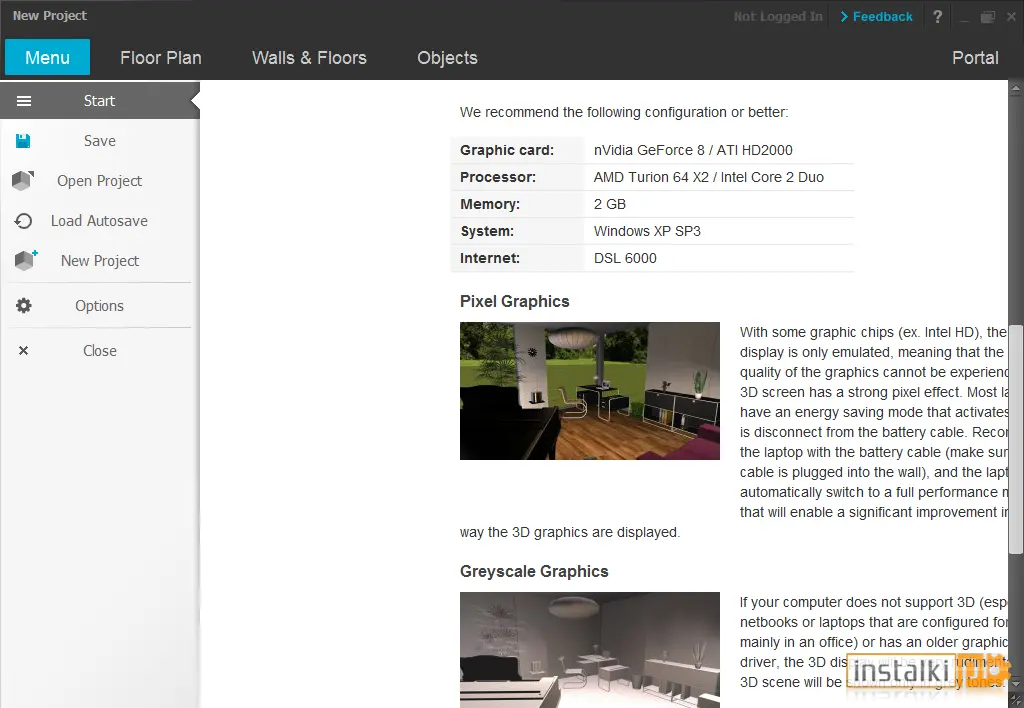Roomeon 3D-Planner jest darmowym oprogramowaniem przeznaczonym do projektowania wnętrz domów i mieszkań. Narzędzie docenią zwłaszcza początkujący użytkownicy, bowiem większość pracy można wykonać przeciągając poszczególne elementy wystroju wnętrza do pola roboczego.
Pierwszym krokiem podczas tworzenia jest wykonanie szkicu ścian i głównej konstrukcji wnętrza wraz z podaniem wymiarów. Po wykonaniu wstępnego projektu można przystąpić do nanoszenia mebli, ozdób oraz materiałów.
Producent zadbał również o to, aby nasz projekt cechował się możliwie jak największym realizmem dzięki możliwości dodawania świateł i cieni. Edycję zdecydowanie ułatwia wsparcie dla widoku pokoju pod każdym kątem. Ciekawostką jest także opcja widoku z perspektywy człowieka przebywającego wewnątrz pomieszczenia. Pozwala na dokładniejszą ocenę rozmieszczenia mebli i innych elementów.